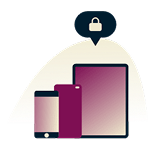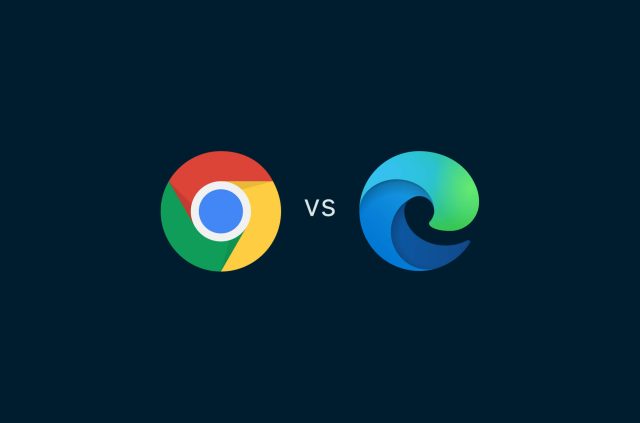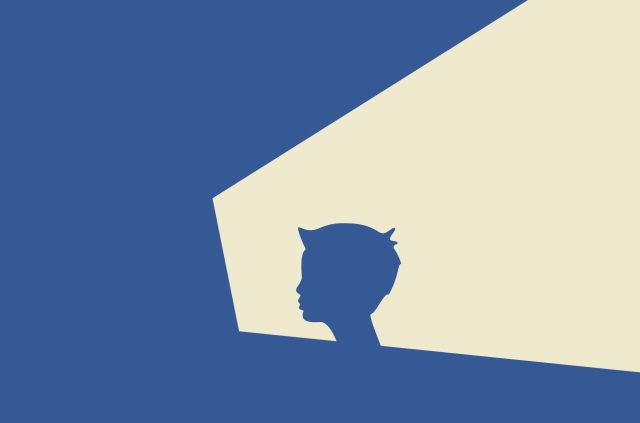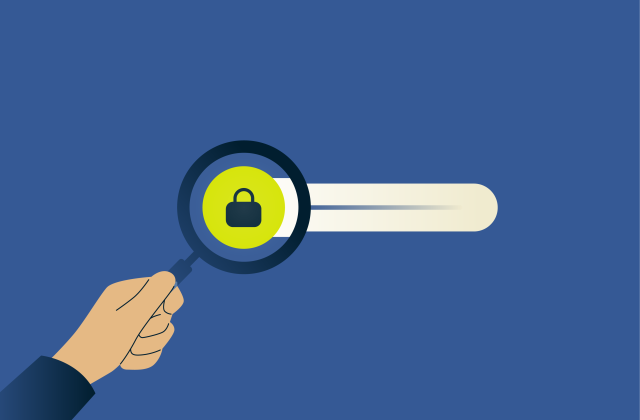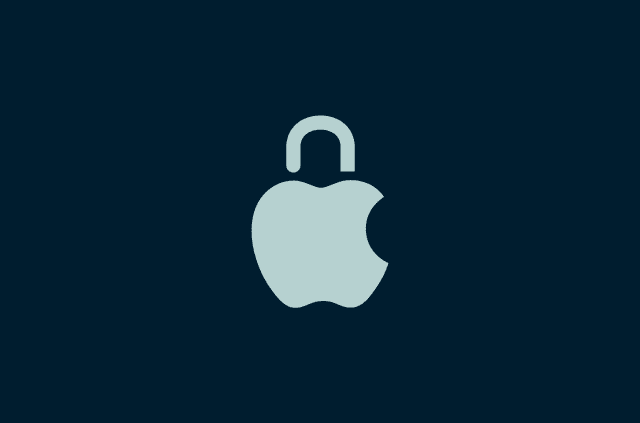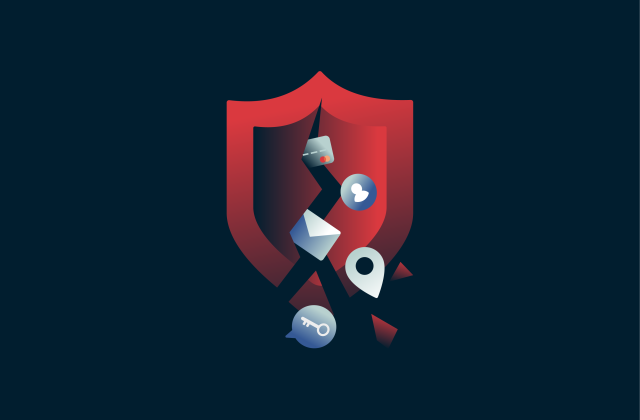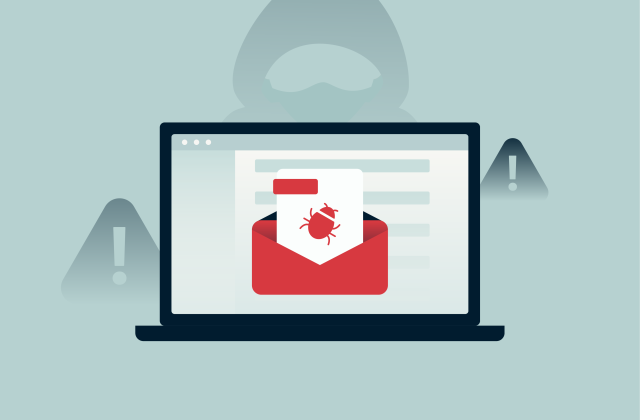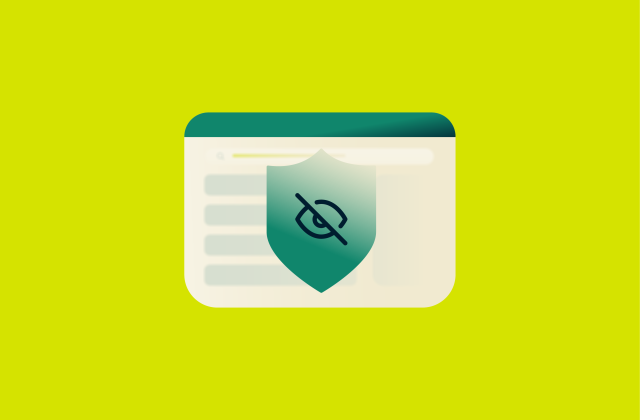¿Qué es el modo incógnito y es realmente privado?
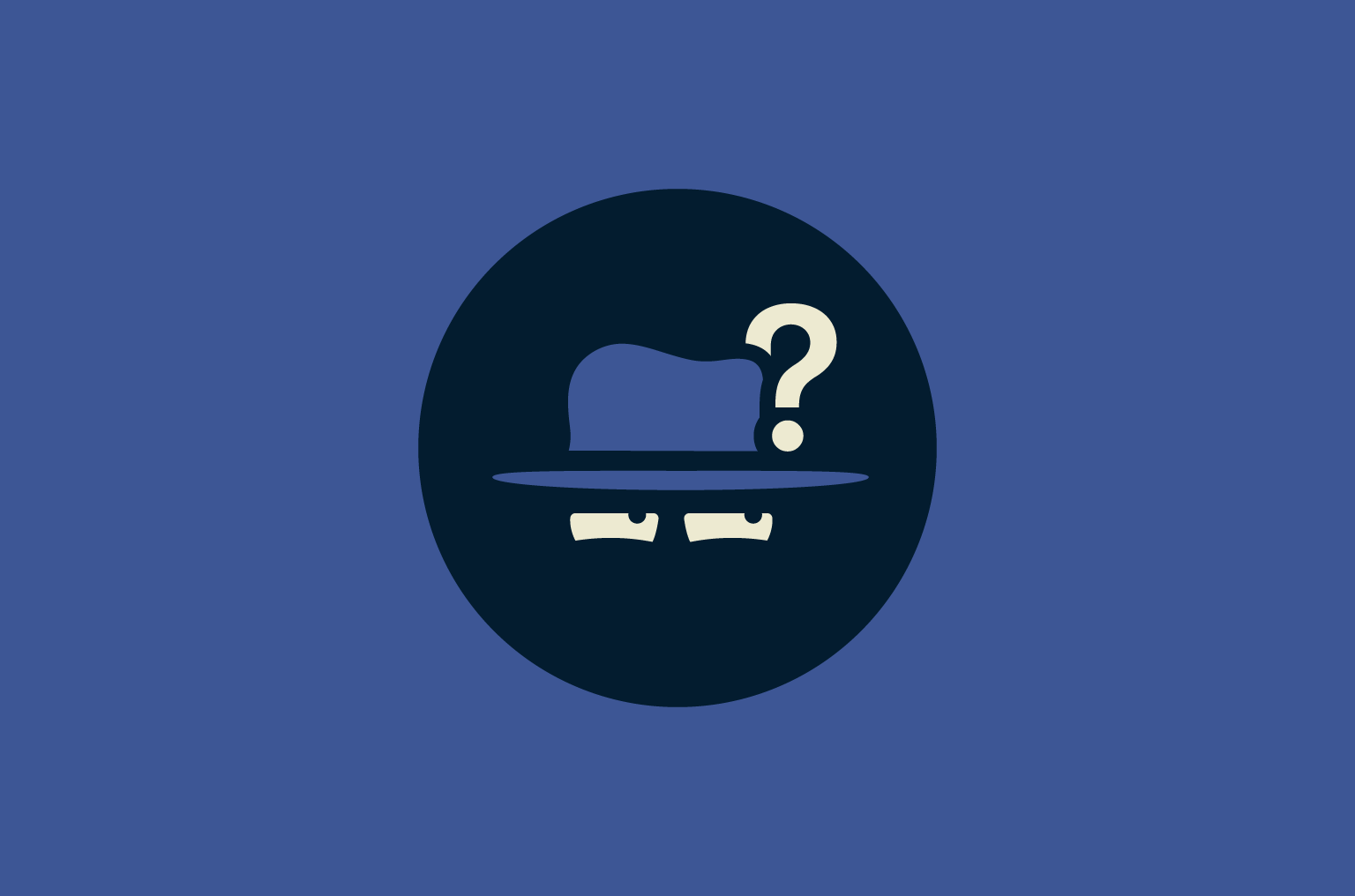
El modo incógnito es una función que se encuentra en la mayoría de los navegadores web modernos. Crea una sesión de navegación en la que tu actividad, incluyendo el historial, las cookies, los datos del sitio y todo lo que escribes en los formularios, no se guarda una vez que se cierra la ventana. Esto puede ayudar a mantener la privacidad de tu navegación en el dispositivo que estás usando, especialmente cuando más de una persona tiene acceso a él.
Sin embargo, el nivel de privacidad que proporciona se limita a tu dispositivo. Los terceros que no tienen acceso físico a tu dispositivo, pero sí a tu tráfico de Internet, como tu proveedor de servicios de Internet (ISP) y los sitios web y servicios que utilizas, pueden seguir viendo tu actividad en Internet.
En esta guía, aprenderás qué hace realmente el modo incógnito, cómo funciona en los navegadores más populares y cuáles son sus limitaciones en lo que respecta a la privacidad en Internet.
¿Cómo funciona el modo incógnito?
Aunque cada navegador tiene un nombre diferente para él, como «Incógnito» en Chrome, «Navegación privada» en Firefox y Safari, o «InPrivate» en Edge, la idea principal es la misma: una vez que termina la sesión de navegación, no deja ningún rastro en el dispositivo.
Esto es lo que tu navegador normalmente no guarda durante una sesión de incógnito:
- Historial de navegación: tu navegador no registrará los sitios web que visites, por lo que no aparecerán en tu historial ni en las sugerencias de la barra de búsqueda una vez que cierres la ventana (aunque los sitios que hayas visitado sin utilizar el modo incógnito aparecerán en las sugerencias de la barra de búsqueda mientras utilices el modo incógnito).
- Cookies: durante la sesión se pueden utilizar cookies temporales, pero se eliminan cuando sales. Esto significa que los sitios web no pueden utilizarlas para recordar tu estado de inicio de sesión ni realizar un seguimiento de tu comportamiento a lo largo del tiempo.
- Datos del sitio: no se guardan otros tipos de datos del sitio, como imágenes en caché, archivos e inicios de sesión activos. El navegador tendrá que volver a cargarlos desde cero la próxima vez.
- Información de formularios: no se almacenará nada de lo que introduzcas en los formularios online, como nombres de usuario o datos personales. Esto puede ayudar a evitar la exposición accidental del autorrelleno en dispositivos compartidos.
- Sesiones de inicio de sesión: se cerrará tu sesión en cualquier sitio web una vez que finalice la sesión. Y, en la mayoría de los casos, los inicios de sesión realizados antes de abrir el modo incógnito no se transferirán a este.
- Extensiones de navegador: la mayoría de las extensiones están desactivadas de forma predeterminada en el modo incógnito, a menos que las permitas explícitamente. Esto limita el riesgo de recopilación de datos no deseados por parte de los complementos.
También cabe destacar que la mayoría de las versiones de Android del modo incógnito tampoco permiten realizar capturas de pantalla.
Cómo utilizar el modo incógnito en los principales navegadores
La forma de activar el modo incógnito varía ligeramente de un navegador a otro. A continuación te explicamos cómo activar el modo de navegación privada en Chrome, Firefox, Safari, Edge y Brave, tanto en ordenadores como en dispositivos móviles.
Modo incógnito en Google Chrome
En ordenador
Para abrir una ventana de incógnito en Chrome para Windows o macOS:
- Abre Chrome e inicia el navegador como lo harías normalmente. Haz clic en el menú de tres puntos situado en la esquina superior derecha.
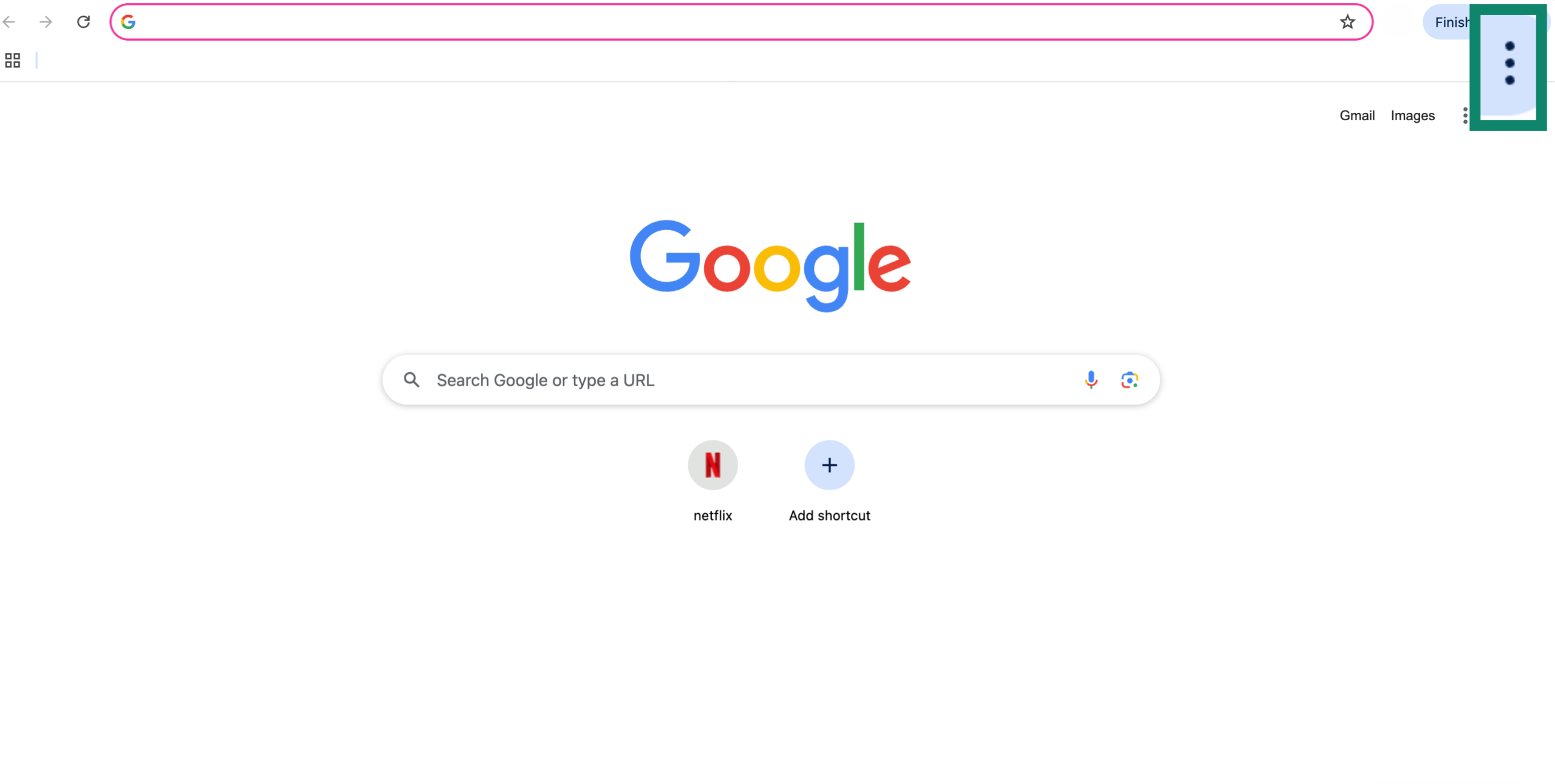
- Esto abrirá el menú principal de configuración de Chrome, desde donde deberás seleccionar Nueva ventana de incógnito.
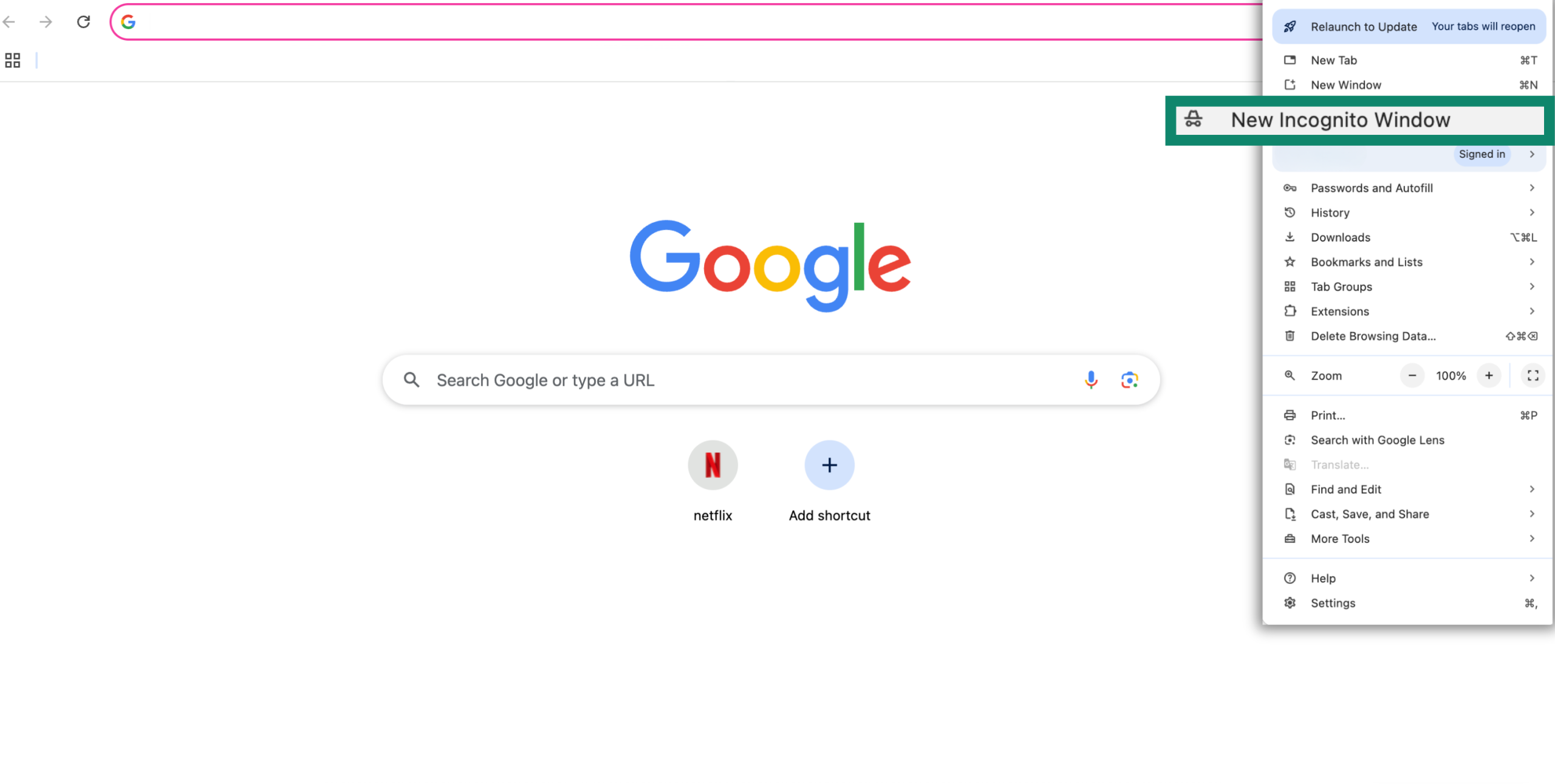
- Se abre una nueva ventana con un tema oscuro y un icono de «espía» junto al menú. Chrome también mostrará un mensaje en el que se explica lo que hace y lo que no hace el modo incógnito.
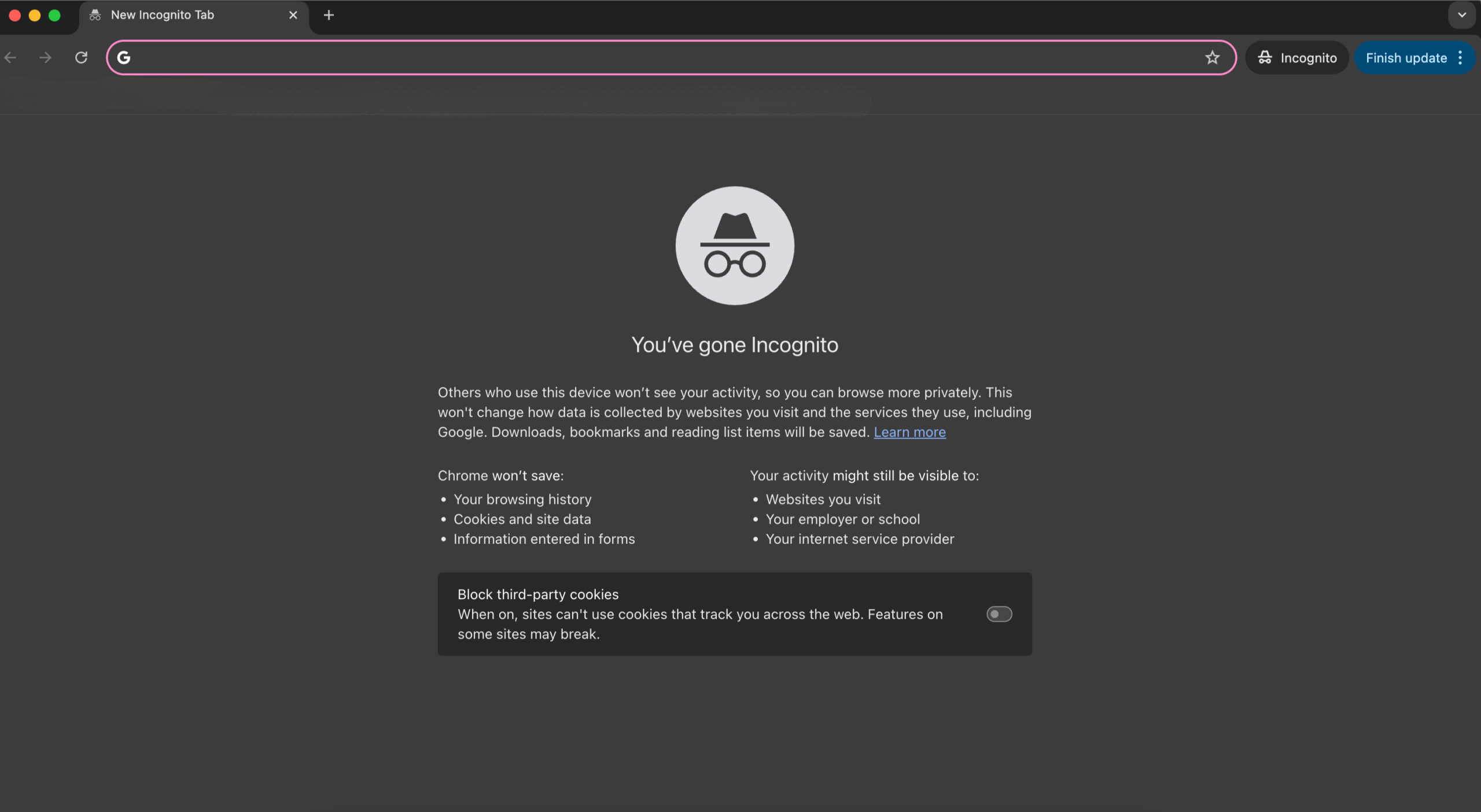
En móvil
En Android, abre la aplicación de Chrome, toca la imagen de tu perfil en la esquina superior derecha y, a continuación, toca Nueva pestaña de incógnito de Chrome.
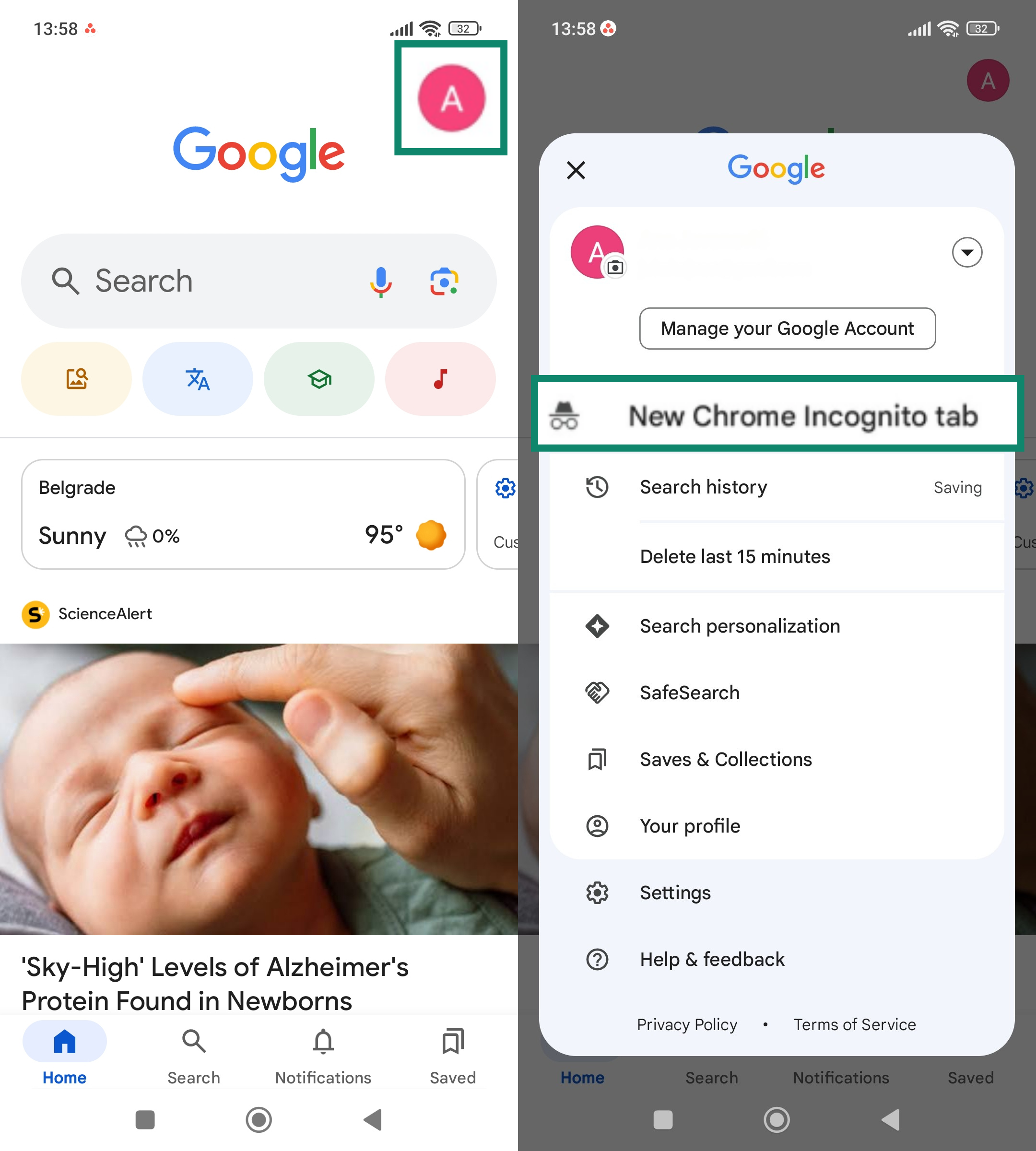
En iPhone, abre la aplicación de Chrome, toca el menú de tres puntos situado en la parte inferior derecha y, a continuación, toca Nueva pestaña de incógnito.
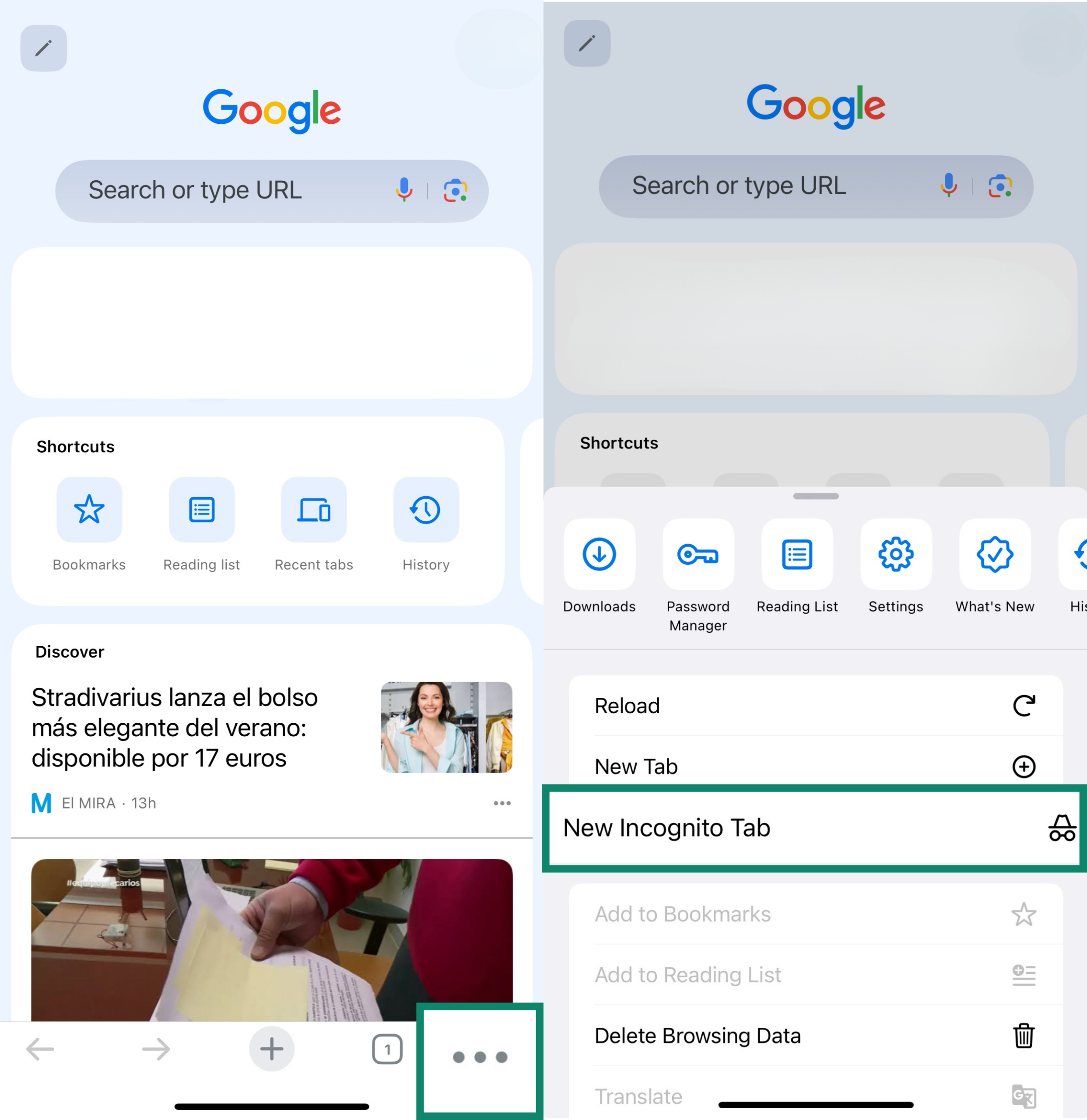
Navegación privada en Mozilla Firefox
En ordenador
- Abre Firefox y haz clic en las tres líneas horizontales de la esquina superior derecha.
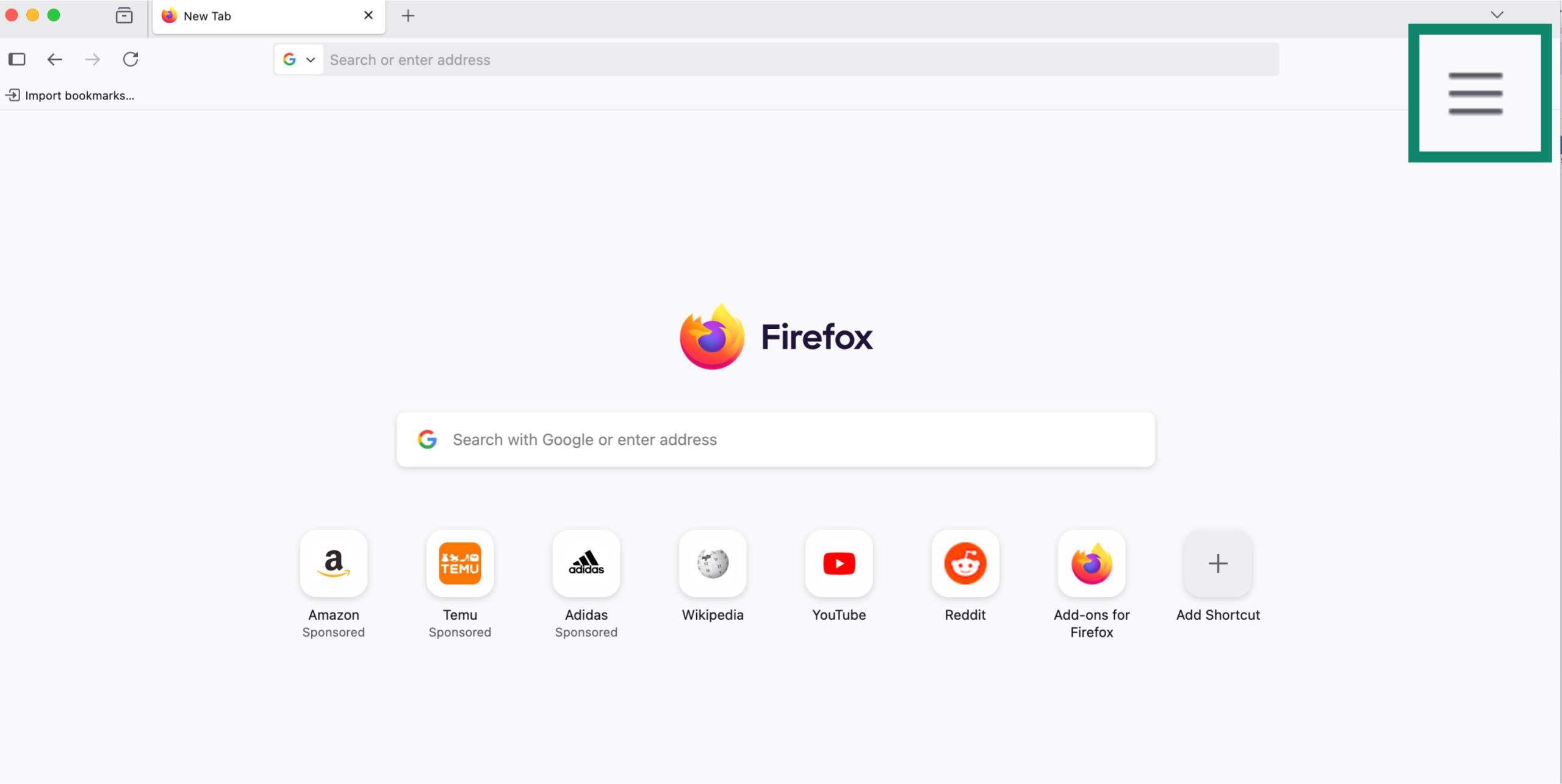
- En el menú desplegable, haz clic en Nueva ventana privada. Se abrirá una nueva ventana con un icono de color morado y una página de información que explica cómo funciona la navegación privada en Firefox.
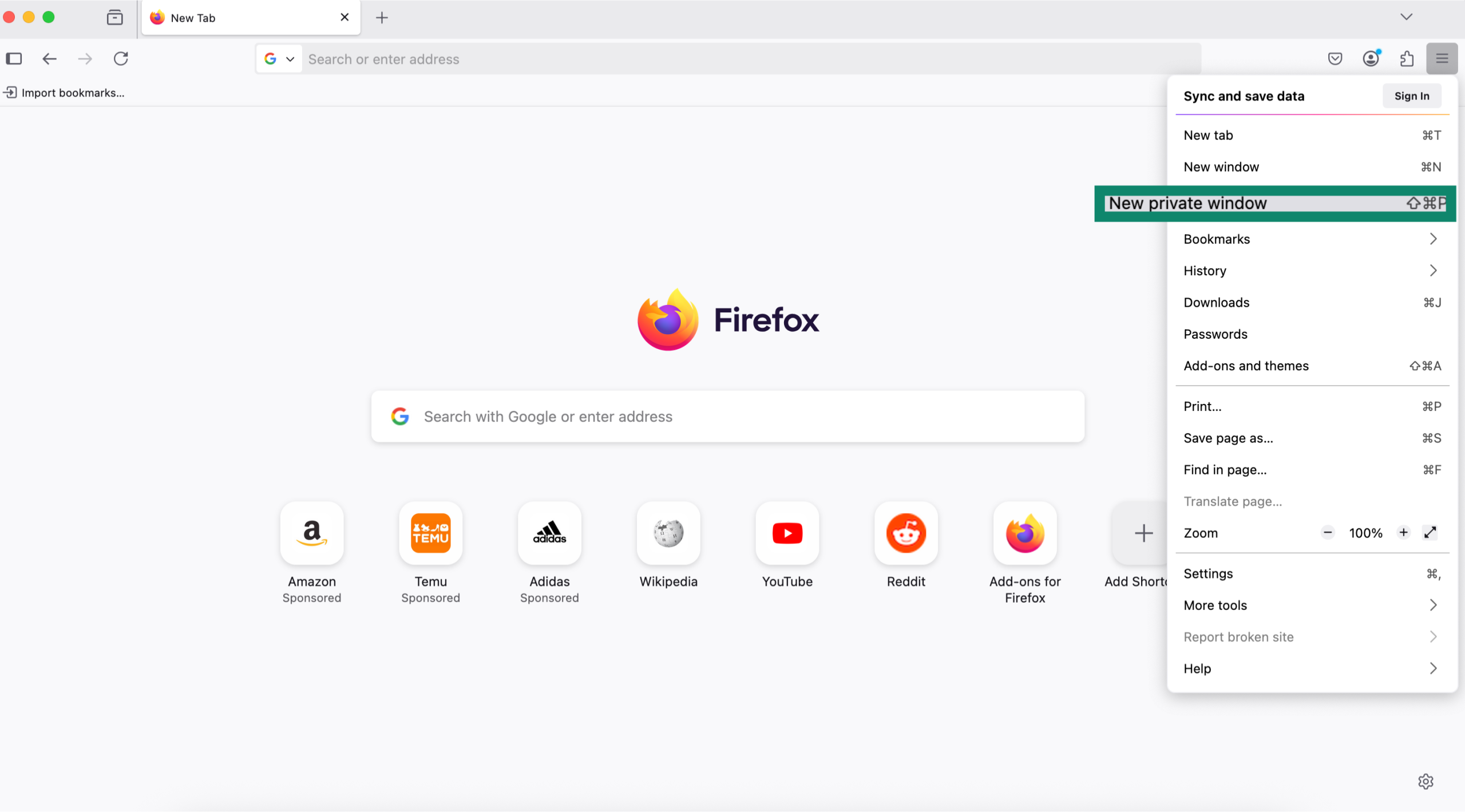
- Verifica que estás en modo privado. Busca el icono de la máscara morada en la barra superior; esa es la señal visual que indica que estás en una sesión privada.
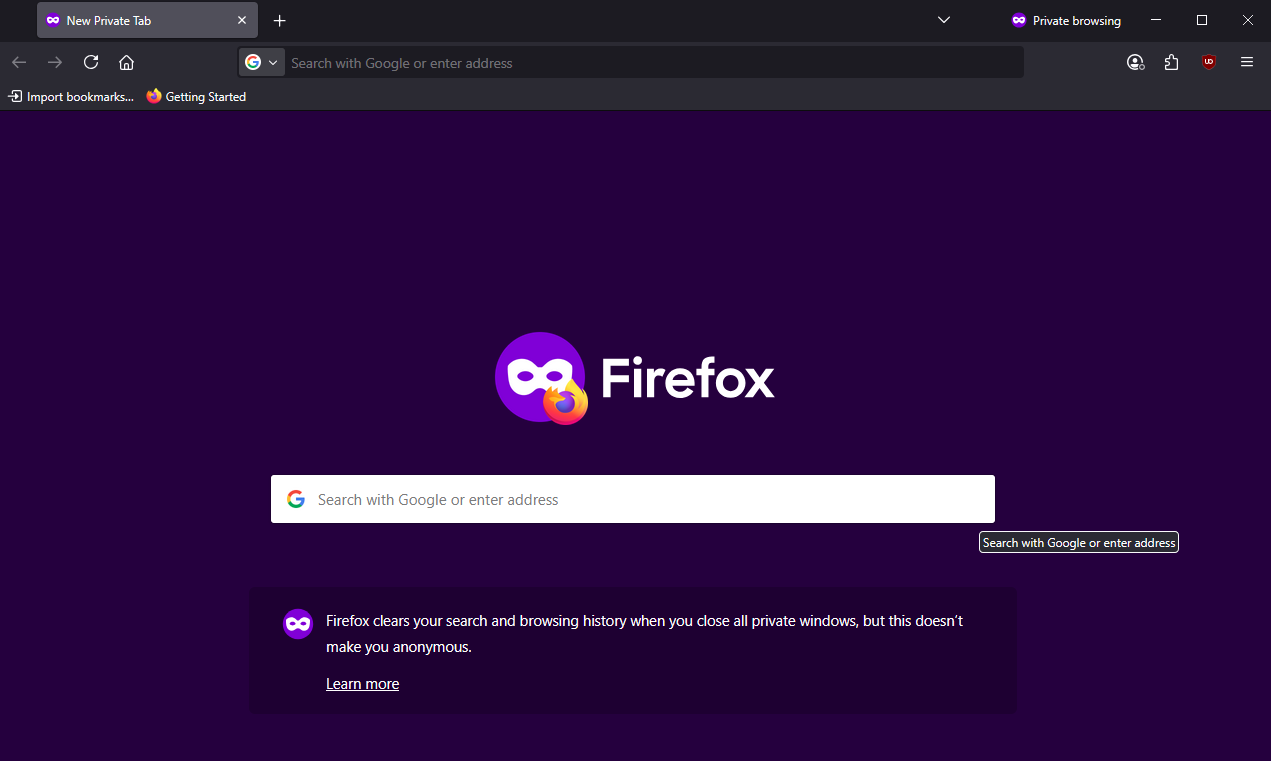
En móvil
En Android, abre Firefox y toca el icono de la máscara.
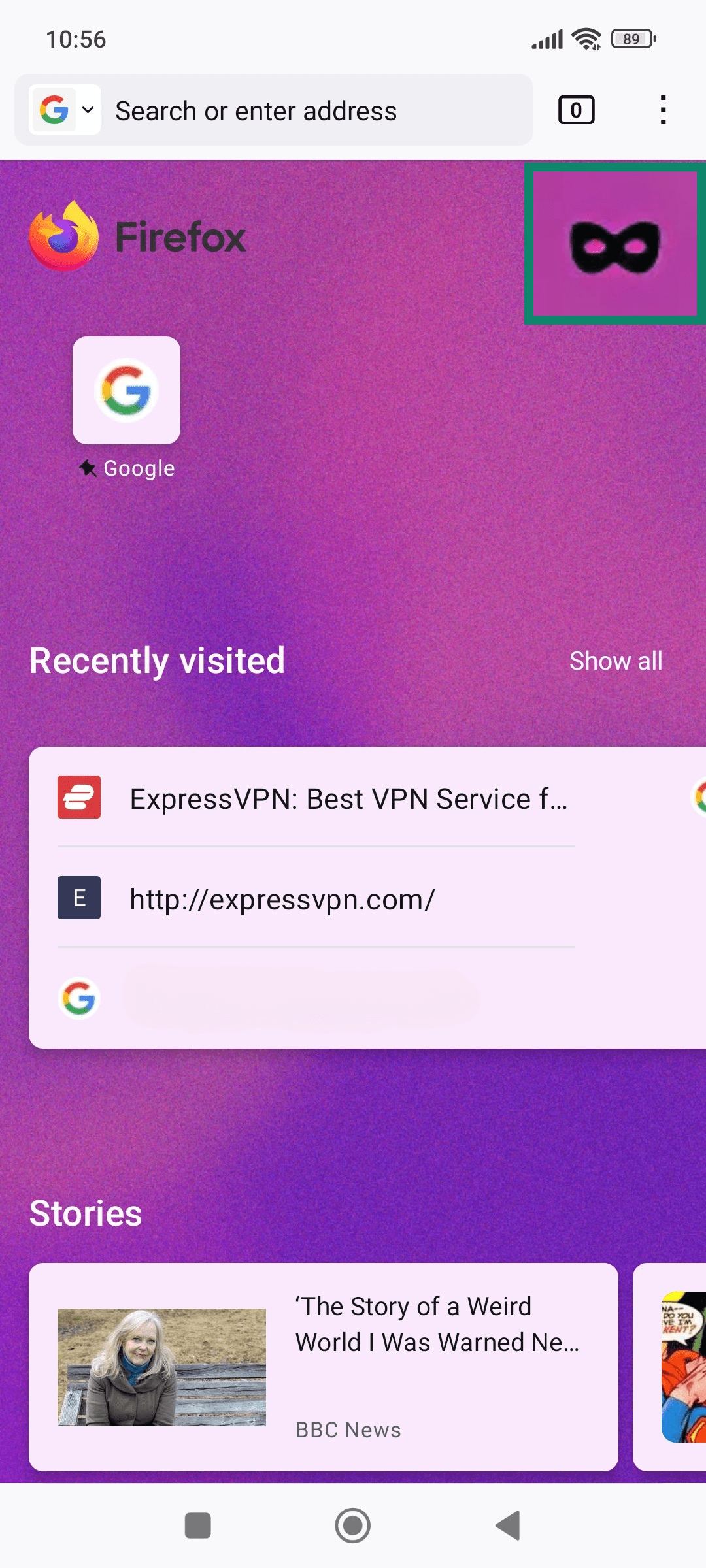
En iPhone, abre Firefox, toca el icono de pestañas en la parte superior/inferior y toca Privado junto a Pestañas y sincronización.
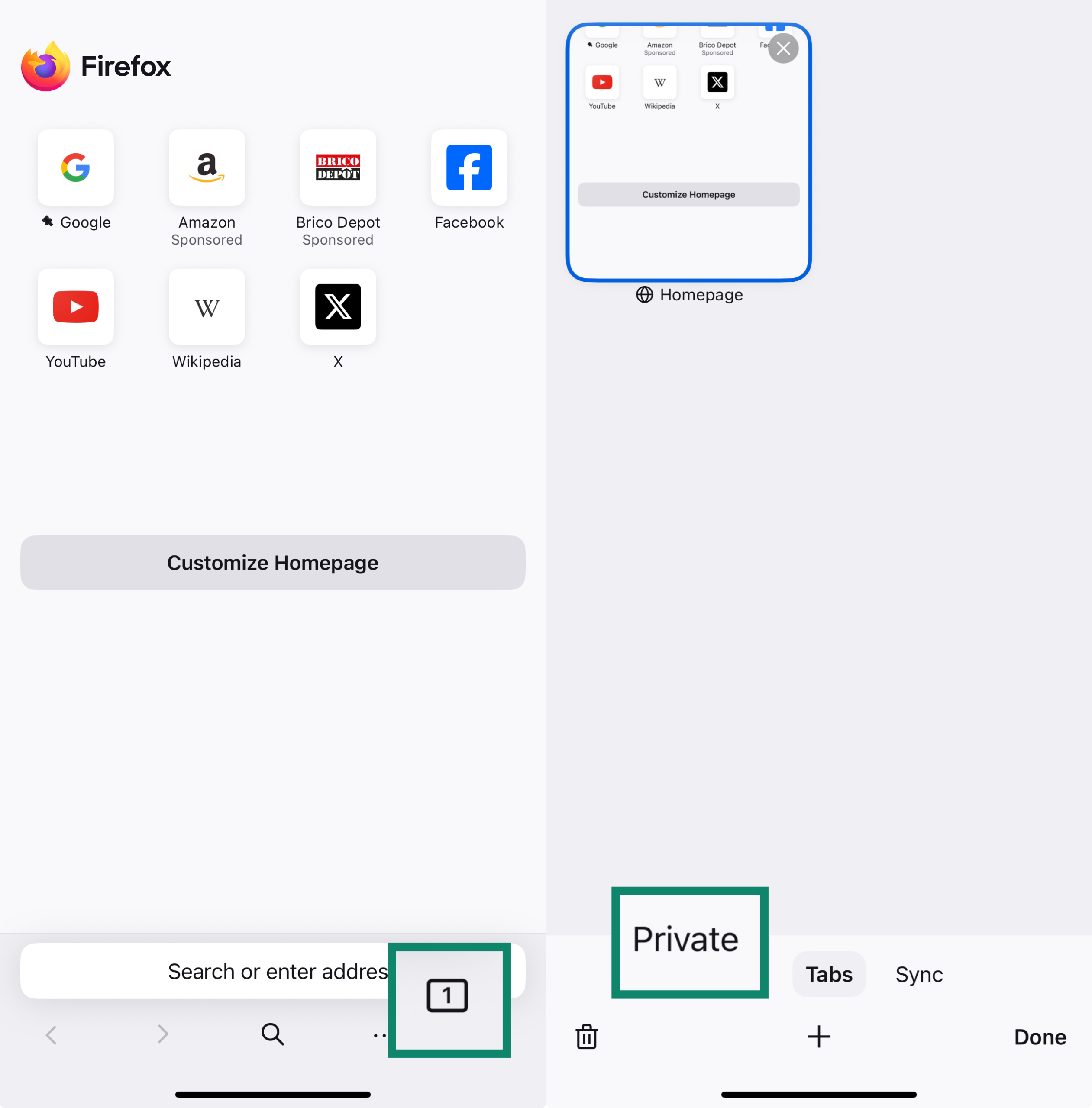
Navegación privada en Safari
En Mac
- Abre Safari y haz clic en Archivo en la esquina superior izquierda. Selecciona Nueva ventana privada.
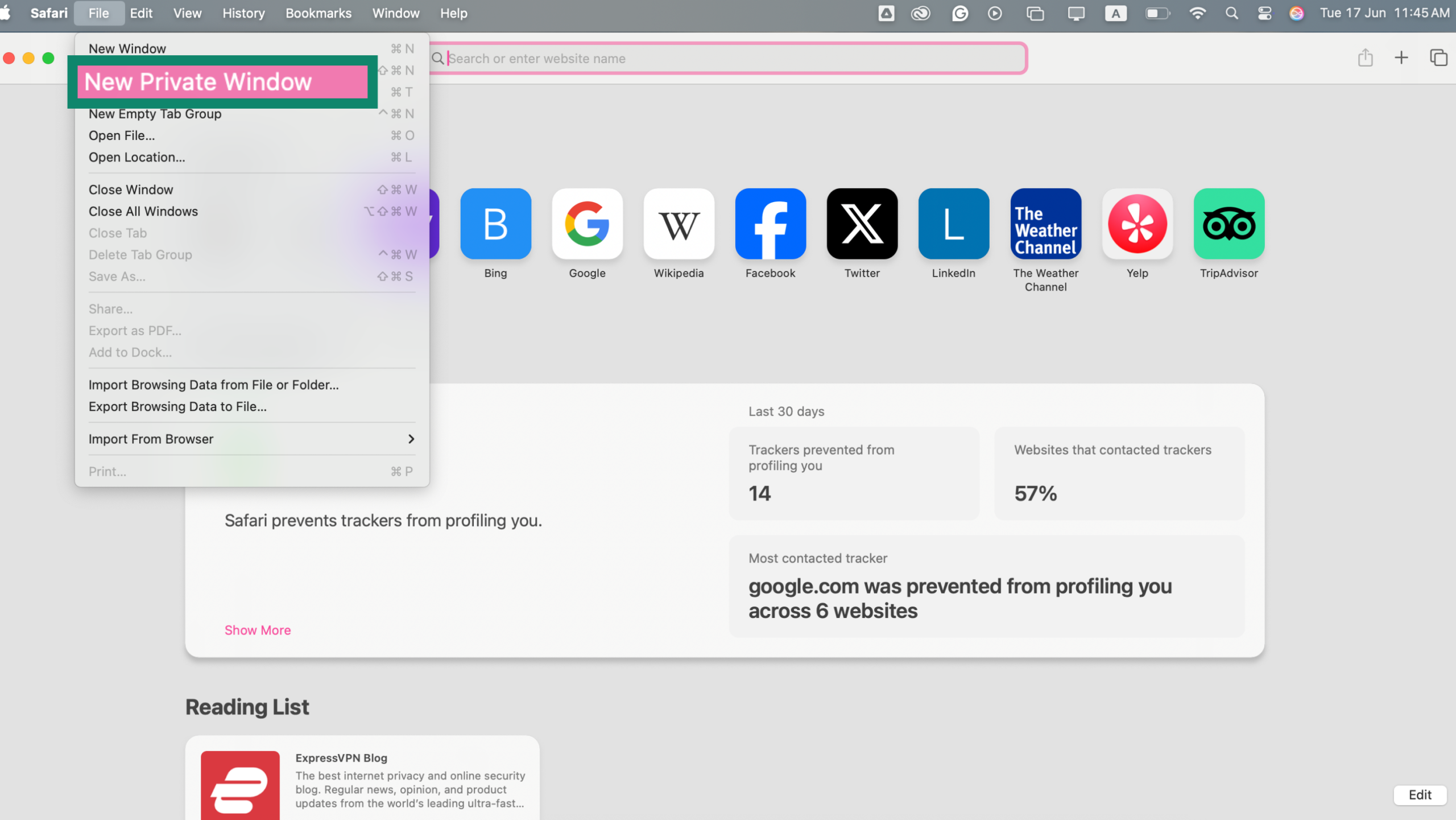
En iPhone
Abre Safari y toca el icono de pestañas (dos cuadrados superpuestos en la esquina inferior derecha). Toca la pestaña Privado.
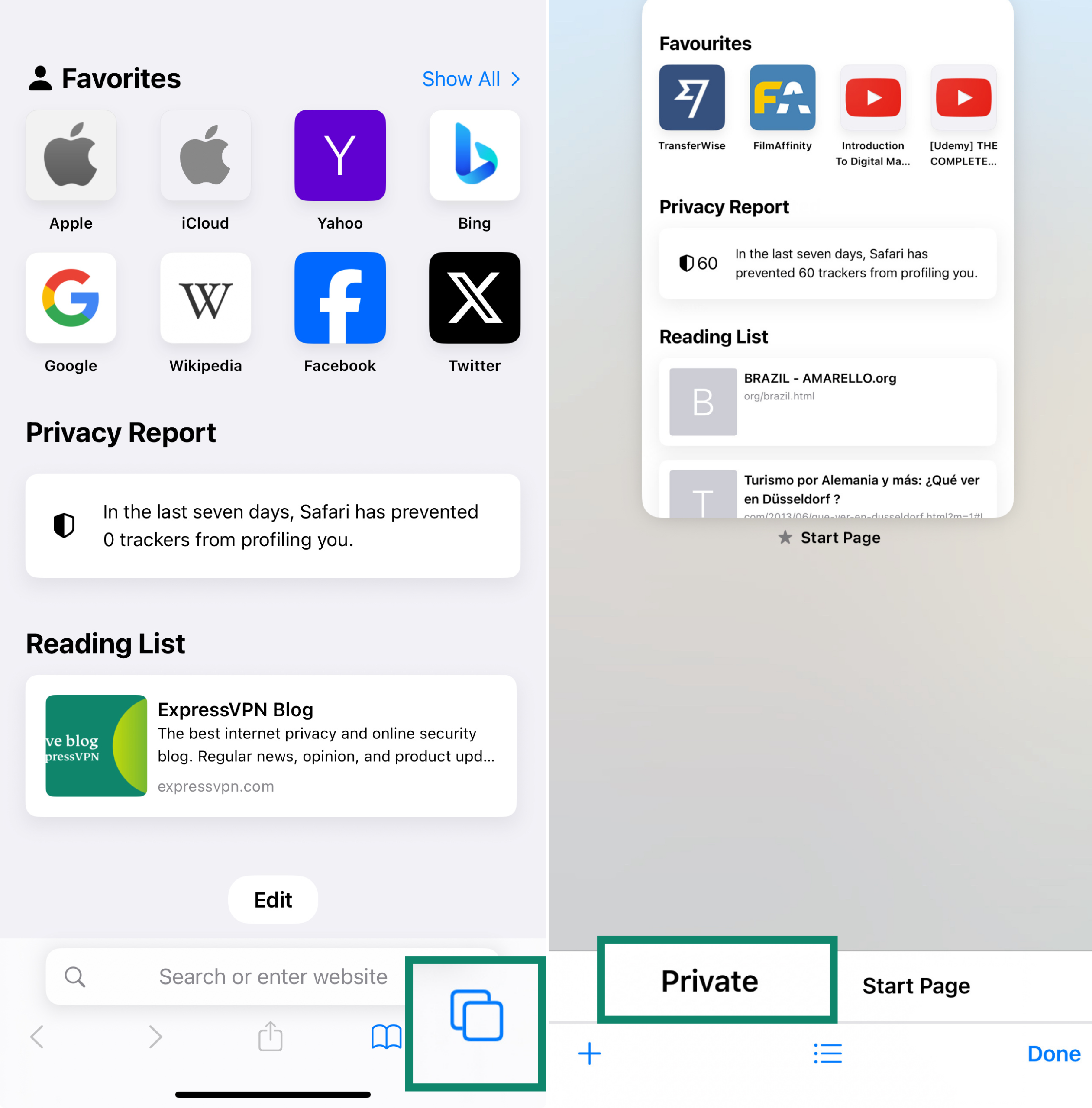
Modo InPrivate en Microsoft Edge
En ordenador
- Abre Microsoft Edge y haz clic en el menú de tres puntos situado en la esquina superior derecha.
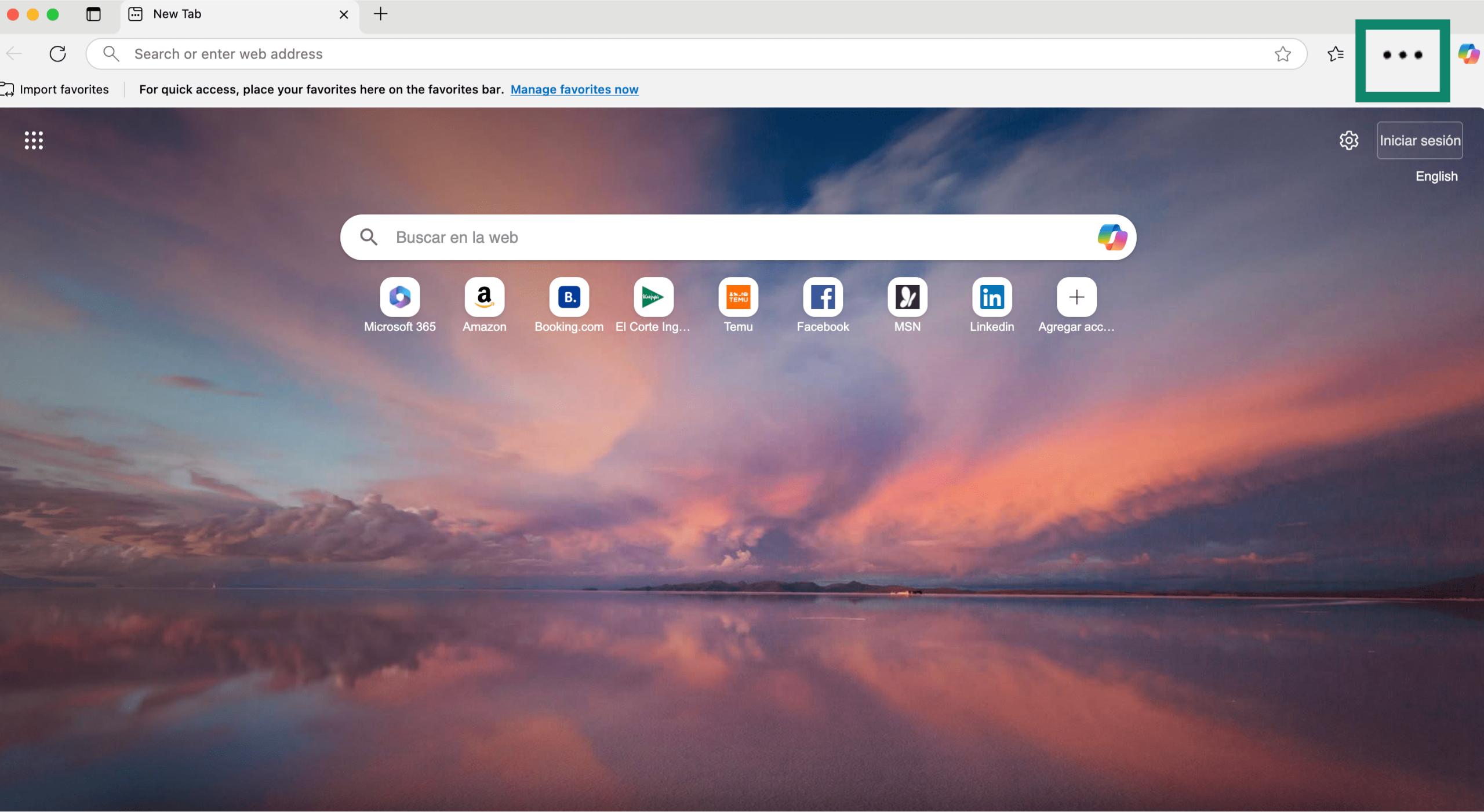
- Selecciona Nueva ventana InPrivate en el menú desplegable. Ahora puedes navegar de forma privada.
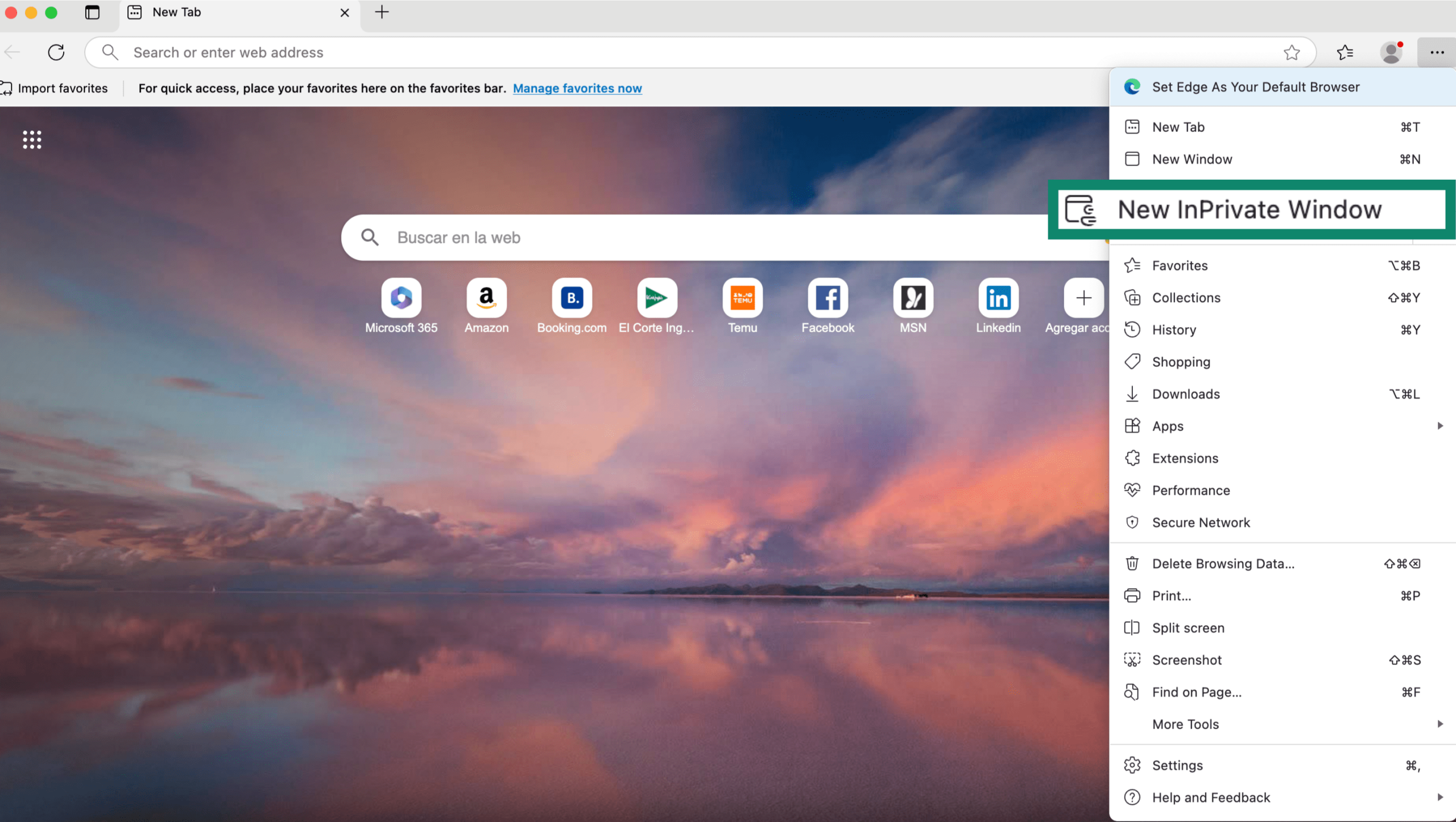
En móvil
El proceso es prácticamente el mismo tanto en Android como en iPhone: abre Edge y pulsa las tres líneas horizontales de la esquina inferior derecha de la pantalla. A continuación, pulsa Nueva pestaña InPrivate para cambiar del modo de navegación normal al privado.
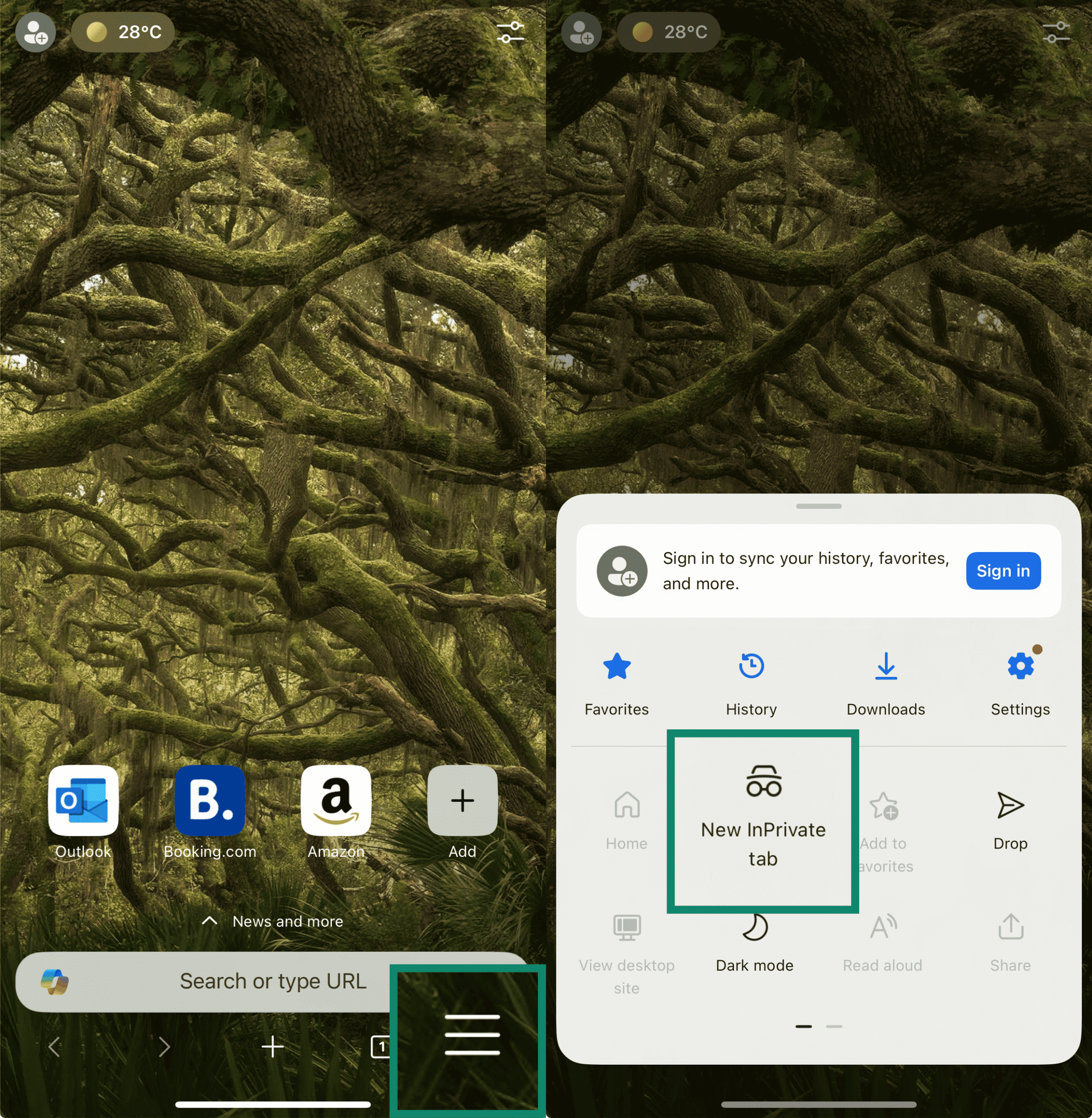
Navegación privada en Brave
En ordenador
- Abre Brave y haz clic en el icono del menú.
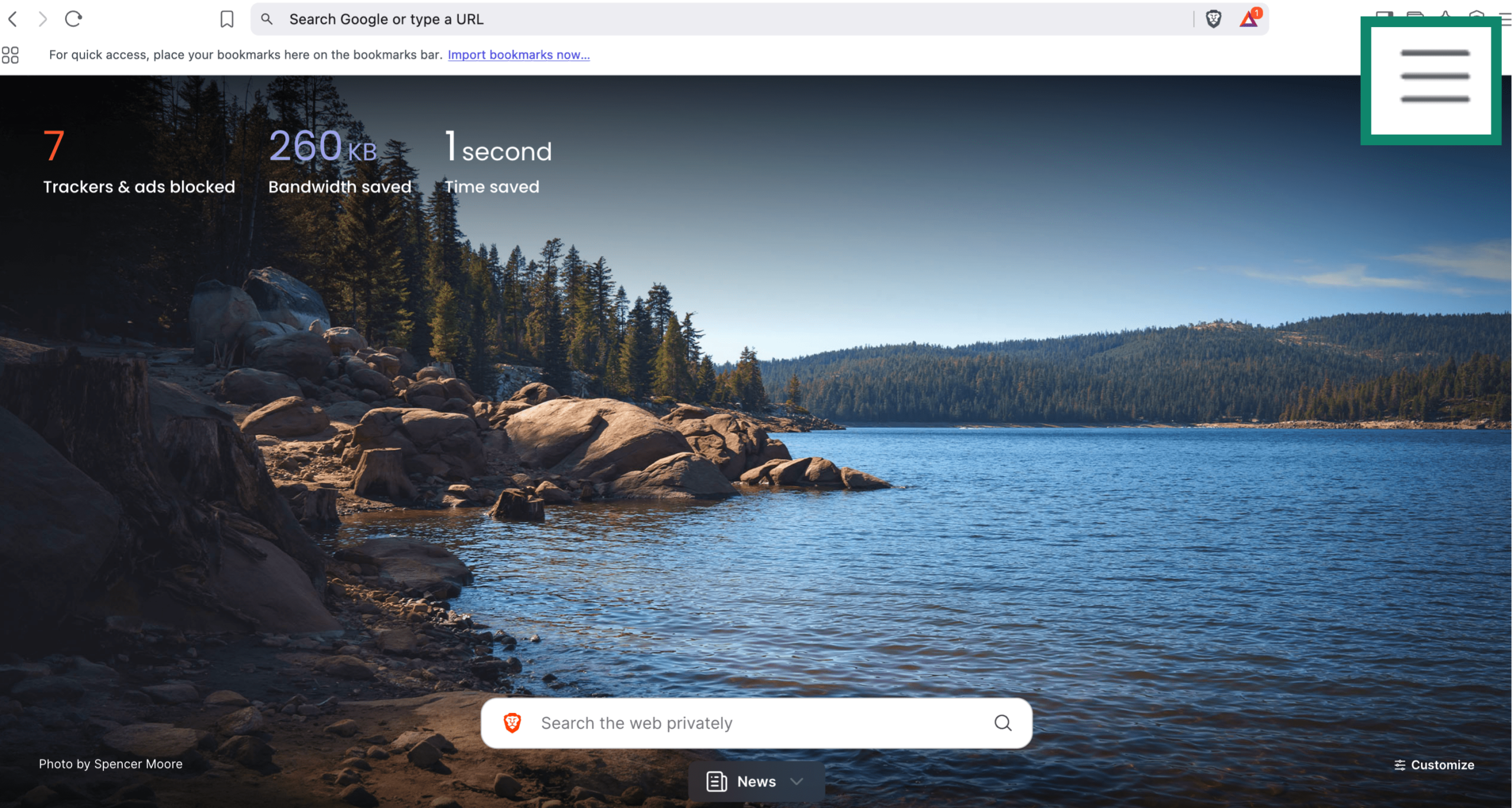
- Selecciona Nueva ventana privada. Ahora estás navegando de forma privada.
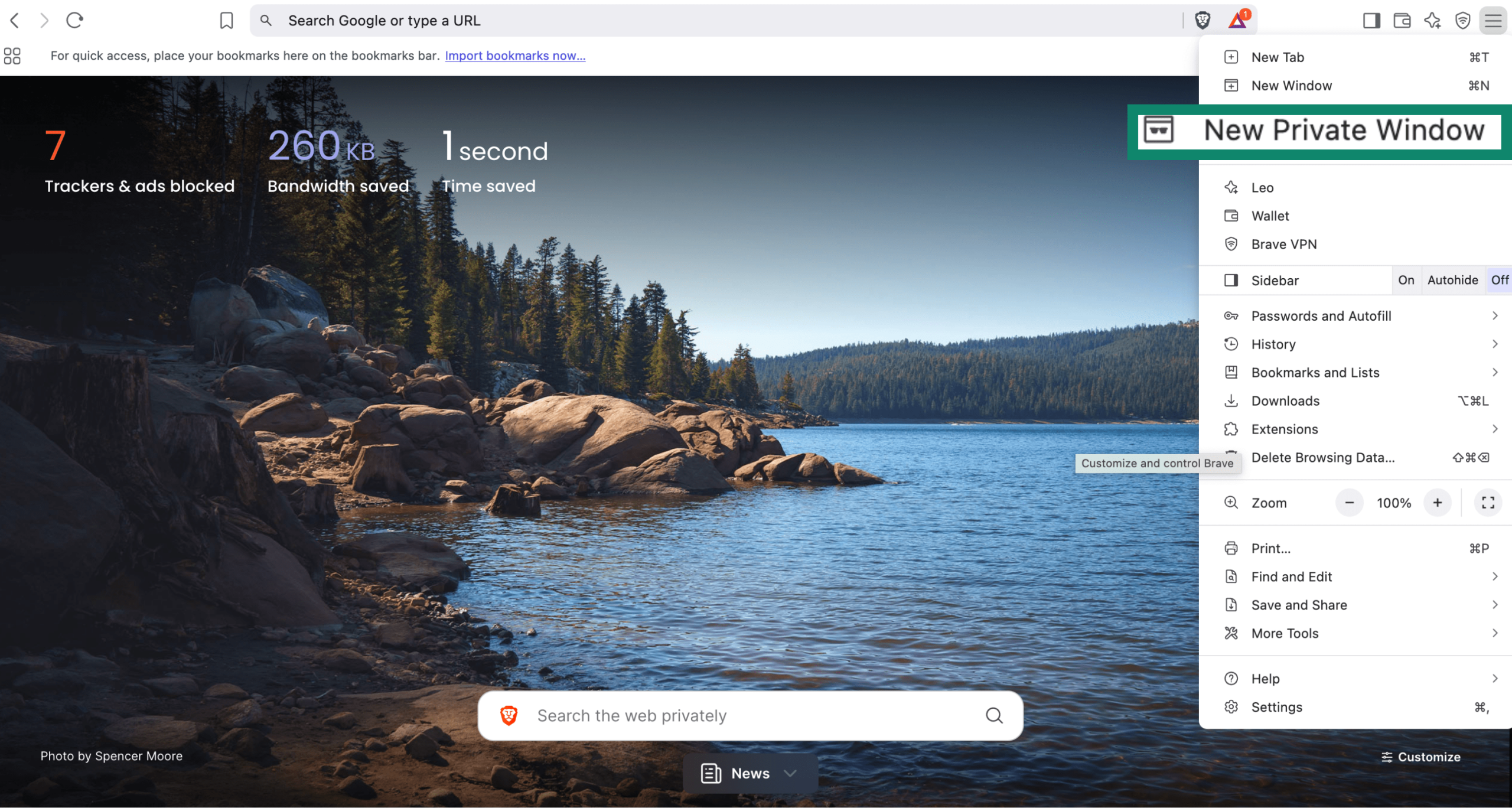
En móvil
En Android, abre Brave y toca los tres puntos verticales en la esquina inferior derecha. Toca Nueva pestaña privada en el menú desplegable para entrar en el modo de navegación privada.
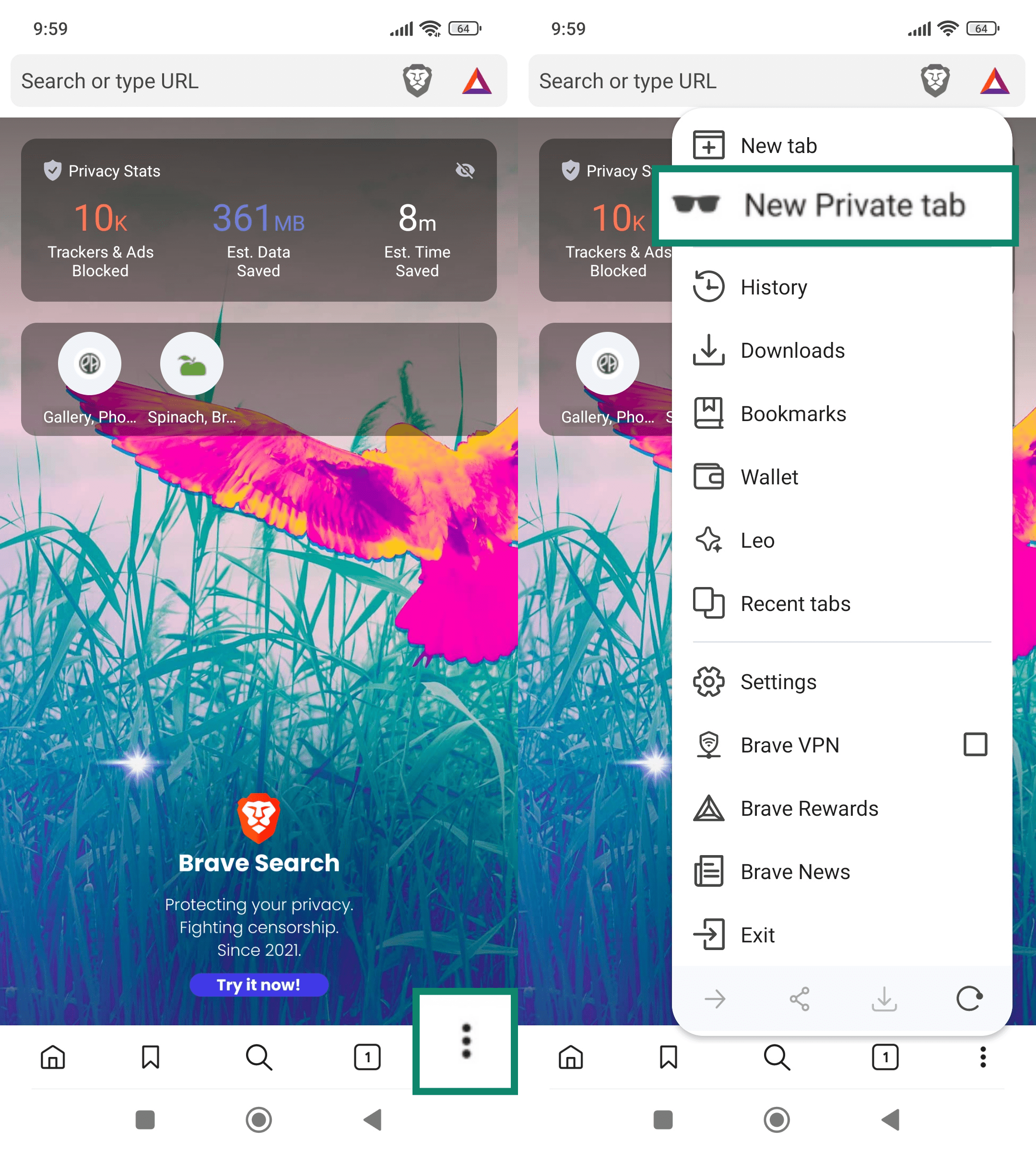
En iPhone, abre Brave y toca el icono de la pestaña en la esquina inferior derecha. Toca Privado en el selector de pestañas para entrar en el modo de navegación privada.
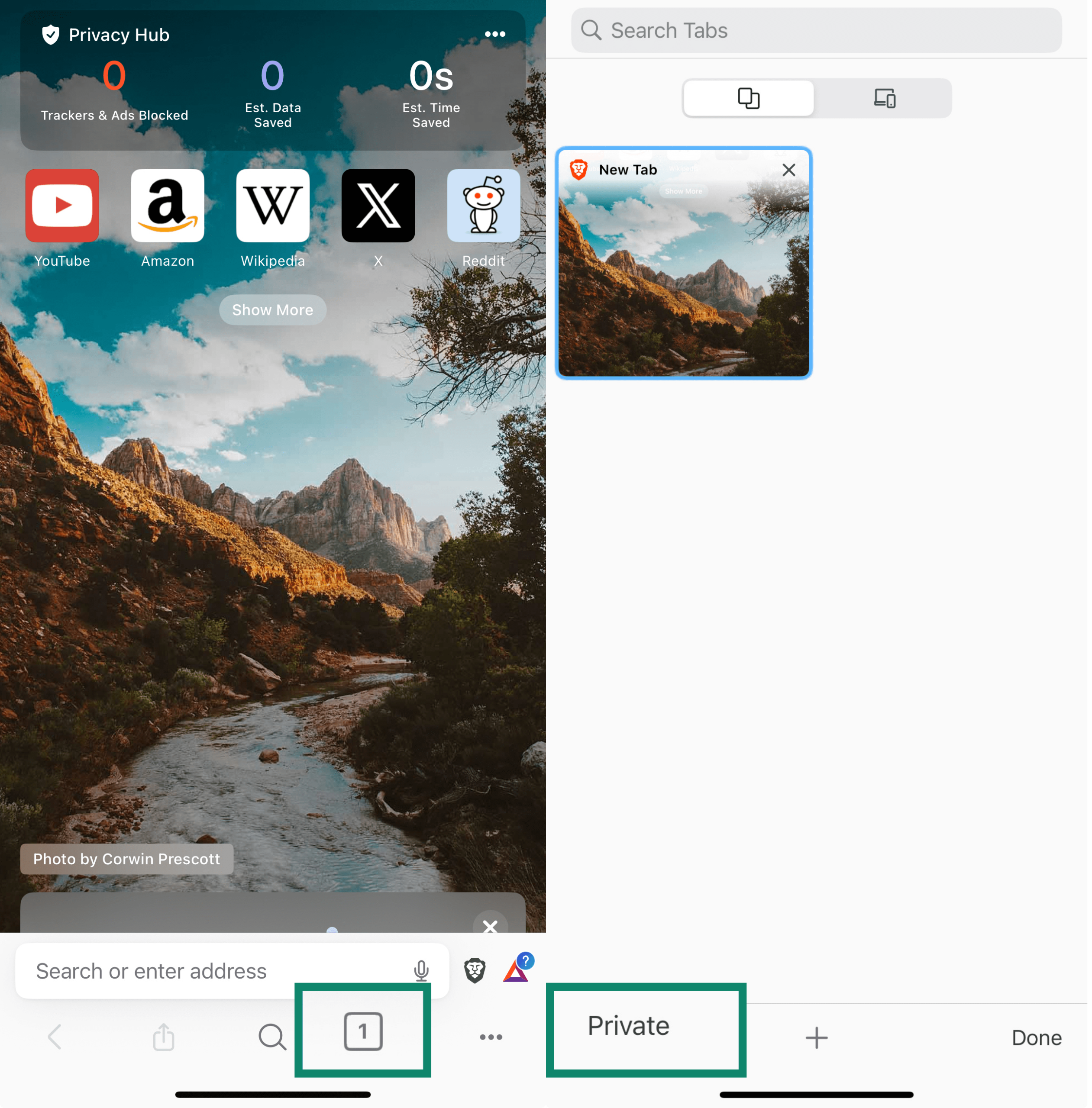
Comparación del modo incógnito en los navegadores más populares
| Chrome | Firefox | Safari | Edge | Brave | |
| Historial de navegación | ✅ | ✅ | ✅ | ✅ | ✅ |
| Cookies después de la sesión | ✅ | ✅ | ✅ | ✅ | ✅ |
| Datos del sitio almacenados en caché | ✅ | ✅ | ✅ | ✅ | ✅ |
| Datos de formularios | ✅ | ✅ | ✅ | ✅ | ✅ |
| Sesiones de inicio de sesión | ✅ | ✅ | ✅ | ✅ | ✅ |
| Extensiones desactivadas de forma predeterminada | ✅ | ✅ | ✅ (macOS Sonoma 14 o posterior) | ✅ | ✅ |
| Huellas digitales bloqueadas | ❌ | ✅ (a través de la protección mejorada contra el rastreo) | ✅ | ❌ | ✅ |
| Capturas de pantalla desactivadas en Android | ✅ | ✅ | ❌ | ✅ | ✅ |
| Notificación para cerrar una pestaña de incógnito sin usar en Android | ❌ | ❌ | ❌ | ✅ | ❌ |
Lo que el modo incógnito no oculta
El modo incógnito está diseñado para mantener la privacidad de tu navegación en el dispositivo que utilizas, no para ocultar tu identidad en Internet.
La navegación privada suele ser malinterpretada: aunque mantiene limpio tu historial local, no impide otros tipos de seguimiento que se producen en Internet. Esto es lo que permanece expuesto, incluso cuando utilizas una pestaña de incógnito:
Cookies de seguimiento
Aunque el modo incógnito evita que las cookies se almacenen después de cerrar la pestaña, normalmente no impide que los sitios web intenten utilizarlas durante la sesión. Algunos sitios pueden seguir rastreándote temporalmente y, si inicias sesión en una cuenta, pueden vincular tu actividad a tu perfil.
Huellas digitales del navegador
Las huellas digitales son una técnica que utilizan los sitios web para identificarte y rastrearte en función de las características únicas de tu dispositivo, como tu navegador y su versión, tu sistema operativo, la resolución de la pantalla, las fuentes y los complementos instalados, la zona horaria y la configuración del idioma.
Mientras que algunos navegadores bloquean las huellas digitales o al menos algunas de sus formas, otros, como Chrome y Edge, no ofrecen ninguna protección contra ellas, ni siquiera en modo incógnito.

Tu dirección IP
Tu dirección IP permanece visible en el modo incógnito. Cualquier sitio que visites seguirá recibiéndola, lo que significa que se puede identificar tu ubicación general y tu dispositivo. Si no utilizas una VPN o un proxy, esta información siempre queda expuesta.
Tus marcadores y descargas
El modo incógnito tampoco impide que se guarden los archivos que descargas o los marcadores que creas durante la sesión. Las descargas permanecen en tu dispositivo incluso después de cerrar la ventana, y cualquier página que añadas a marcadores permanecerá en la lista de marcadores de tu navegador a menos que los elimines manualmente. No obstante, en la mayoría de los navegadores, las descargas no serán visibles en tu lista de descargas.
Cuestiones legales y de privacidad: demanda contra Google en 2020
El modo incógnito se suele malinterpretar como una opción de navegación totalmente privada, pero una importante demanda presentada contra Google en 2020 en California reveló sus limitaciones y planteó cuestiones legales sobre el consentimiento de los usuarios y la recopilación de datos.
La demanda colectiva alegaba que Google seguía rastreando la actividad de los usuarios a través de herramientas como Google Analytics y Ad Manager incluso cuando utilizaban el modo incógnito, lo que infringía las leyes federales y de California en materia de privacidad.
Aunque Google alegó que el modo incógnito solo impide que los datos se guarden en el dispositivo del usuario, y no que se transmitan a sitios web o terceros, los demandantes afirmaron que la mayoría de los usuarios malinterpretaban su protección.
En 2024, Google aceptó un acuerdo sin admitir ninguna infracción, pero se comprometió a informar con mayor claridad sobre las limitaciones del modo incógnito, así como a eliminar miles de millones de registros de datos recopilados en sesiones de incógnito. Lee más sobre el caso y sus implicaciones en materia de seguridad aquí.
Consejos profesionales para navegar con auténtica privacidad
Si realmente quieres mantener tu privacidad en Internet, tendrás que tomar algunas medidas adicionales. Aquí tienes algunos trucos fáciles y eficaces para mejorar tu privacidad mientras navegas.
Combina el modo incógnito con una VPN
Una VPN cifra tu tráfico de Internet y enmascara tu dirección IP real, lo que significa que los sitios web no pueden rastrear tu actividad en línea hasta ti. Sin embargo, no te hace completamente anónimo, ya que los sitios web aún pueden rastrearte a través de métodos como las huellas digitales del navegador o si has iniciado sesión en una cuenta. No obstante, el uso de una VPN sigue siendo una de las formas más eficaces de mejorar tu privacidad en Internet.
Y, como no todas las VPN son iguales, vale la pena comprobar cómo gestionan los registros y la retención de datos antes de elegir una.
Por último, algunas VPN incluyen herramientas adicionales, como Threat Manager de ExpressVPN, que pueden mejorar aún más tu privacidad al bloquear los rastreadores y las webs maliciosas.
Prueba diferentes navegadores para cuentas separadas
La navegación privada es útil, pero si intentas mantener separadas diferentes partes de tu vida digital, como las cuentas de trabajo y las personales, una solución práctica es utilizar navegadores o perfiles de navegador separados.
Por ejemplo, puedes utilizar un navegador para iniciar sesión en tus cuentas principales y otro para búsquedas generales o navegación más confidencial. Esto ayuda a evitar la mezcla accidental de datos y mantiene las cookies, las sesiones y los estados de inicio de sesión completamente aislados entre actividades.
Más información: Descubre los mejores navegadores privados para mejorar tu privacidad.
Evita iniciar sesión durante las sesiones de incógnito
Si tu objetivo es mantener la privacidad, lo mejor es evitar iniciar sesión en cualquier cuenta. De lo contrario, seguirás dando a las plataformas la posibilidad de conectar tu actividad con tu identidad, incluso si el navegador no guarda nada a nivel local.
Preguntas frecuentes sobre el modo incógnito
¿Dónde está el modo incógnito en iPhone?
Cada navegador tiene su propia forma de entrar en modo incógnito en iPhone. En Safari, toca el icono de la pestaña y cambia a la pestaña Privado. En Firefox o Edge, busca «Privado» o «InPrivate» en el selector de pestañas. En Chrome, toca el menú de tres puntos y selecciona «Nueva pestaña de incógnito». El diseño puede variar ligeramente según el dispositivo, pero el proceso es muy similar en todos los navegadores.
¿Existe una alternativa más privada al modo incógnito?
Sí, por supuesto. Si deseas una mayor privacidad, puedes utilizar una VPN para cifrar tu tráfico y ocultar tu dirección IP. Una VPN va más allá de lo que puede ofrecer el modo incógnito y ayuda a proteger tu actividad para que no sea rastreada en Internet.
¿Pueden rastrearme si utilizo el modo incógnito?
Sí. Aunque tu navegador no guardará tu actividad localmente, tu proveedor de servicios de Internet, los sitios web que visites y los administradores de red podrán seguir rastreándote. Tu dirección IP y otros identificadores seguirán siendo visibles, por lo que el modo incógnito no te hace invisible en Internet.
¿Es seguro utilizar el modo incógnito?
Es seguro en el sentido de que no dañará tu dispositivo y ayuda a mantener oculta tu actividad local, especialmente en dispositivos compartidos. Sin embargo, no te protege de amenazas online como el phishing o el malware, y no bloquea el seguimiento de terceros. Es útil, pero no es una herramienta de seguridad completa.
Da el primer paso para protegerte en Internet. Prueba ExpressVPN sin riesgos.
Obtén ExpressVPN